
สารบัญ:
- ขั้นตอนที่ 1: จัดเรียง LCD 16x2 พร้อม Arduino Board
- ขั้นตอนที่ 2: จัดเรียง Ultrasonic Sensor - HC-SR04 พร้อม Arduino Board
- ขั้นตอนที่ 3: เข้าแถวสำหรับเซอร์โวพื้นฐานกับบอร์ด Arduino
- ขั้นตอนที่ 4: เข้าแถวสำหรับ 4x4 Keypad Matrix, LED และ Buzzer พร้อม Arduino Board
- ขั้นตอนที่ 5: เข้าแถวสำหรับ RTC DS3231 ด้วย Arduino Board
- ขั้นตอนที่ 6: ให้กำหนดค่าสภาพแวดล้อมซอฟต์แวร์
- ขั้นตอนที่ 7: รับข้อกำหนดข้อมูลประจำตัว
- ขั้นตอนที่ 8: บรรทัดของรหัสที่คุณจะต้องป้อนข้อมูลประจำตัวของคุณ
- ขั้นตอนที่ 9: การเชื่อมต่อบริดจ์
- ขั้นตอนที่ 10: คำแนะนำขั้นสุดท้าย
- ขั้นตอนที่ 11: ผลลัพธ์โหมดตื่นตระหนก
- ขั้นตอนที่ 12: ผลลัพธ์โหมดกับดัก
- ผู้เขียน John Day [email protected].
- Public 2024-01-30 13:07.
- แก้ไขล่าสุด 2025-01-23 15:12.

สวัสดีผู้อ่าน
นี่คือคำแนะนำสำหรับการสร้างระบบรักษาความปลอดภัยภายในบ้านซึ่งแตกต่างจากระบบรักษาความปลอดภัยอื่นๆ ระบบนี้มีคุณลักษณะที่ปรับปรุงแล้ว TRAP และ PANIC Mode เชื่อมต่อเจ้าของบ้านผู้ประสบภัย เพื่อนบ้าน และสถานีตำรวจผ่านเครือข่าย ในโครงการนี้ ฉันจะแสดงโครงการทั้งหมดผ่านอินทราเน็ต (เครือข่ายพื้นที่ปิด) ไม่ทางอินเทอร์เน็ต ถ้าคุณต้องการทำ ทางเน็ตเหมือนกัน..
PANIC MODE: (ระบบที่มีอยู่) เมื่อ Ultrasonic Sensor ตรวจพบผู้บุกรุก ไฟของบ้านและออดเซอร์จะดับลง ส่งผลให้ผู้บุกรุกตื่นตระหนกและส่ง SMS แจ้งเตือนไปยังเจ้าของบ้านและเพื่อนบ้านของเขา/เธอ และเว็บชั่วคราวจะโฮสต์ข้อมูลบางอย่างเกี่ยวกับการบุกรุกเช่นเวลาที่ ผู้บุกรุกบุกรุก เวลาที่ผ่านไปหลังจากการบุกรุกและช่องป้อนข้อมูล ที่ซึ่งเจ้าของบ้านสามารถป้อน PIN เพื่อปิดเสียงกริ่งและไฟบ้านจากระยะไกล
TRAP MODE:(ระบบที่เสนอ) เมื่อตรวจพบผู้บุกรุก Buzzer และไฟจะไม่ระเบิดเหมือนระบบที่มีอยู่ การแจ้งเตือนทาง SMS ที่มีที่อยู่ IP จะถูกส่งไปยังสถานีตำรวจโดยคลิกที่ที่อยู่ IP ค่าจ้างเว็บจะเปิดขึ้นโดยที่ตำรวจสามารถทำได้ รับข้อมูลเช่น เวลาบุกรุก เวลาที่ผ่านไปจากการบุกรุกและที่อยู่ของบ้านผู้ประสบภัย และ Google Map ทิศทางแบบคงที่จากสถานีตำรวจไปยังบ้านของเหยื่อ และจะมีการส่ง SMS แจ้งเตือนเพื่อนบ้านและเจ้าของบ้านด้วย
สิ่งที่คุณต้องสร้าง
ข้อกำหนดซอฟต์แวร์
- ดาวน์โหลด Arduino IDE IDE หน้าดาวน์โหลด
- ดาวน์โหลดไลบรารี DS3231 ดาวน์โหลดไลบรารี
- ดาวน์โหลดไฟล์บริดจ์ ดาวน์โหลดไฟล์
- ดาวน์โหลดซอร์สโค้ด ดาวน์โหลดซอร์สโค้ด
ข้อกำหนดฮาร์ดแวร์
- Arduino Uno Mega ATmega1280
- อีเธอร์เน็ตชิลด์
- กระดานขนมปัง
- จอแอลซีดี 16x2
- เซอร์โวพื้นฐาน
- สายจัมเปอร์ ตัวผู้ไปตัวผู้ 30 ถึง 35
- สายจัมเปอร์ ตัวเมียกับตัวเมีย 20 ถึง 25
- สายจัมเปอร์ ตัวเมีย ตัวผู้ 10-15
- เมทริกซ์ปุ่มกด 4x4
- อัลตราโซนิกเซนเซอร์ - HC-SR04
- Buzzer piezo
- ไฟ LED 2
- สายแลน
- สายไฟบอร์ด Arduino
- โมดูล RTC ds3231
ข้อกำหนดข้อมูลรับรอง
สำหรับการรับ SMS แจ้งเตือนจากฮาร์ดแวร์:
- SID บัญชีจาก Twilio API
- โทเค็นการตรวจสอบสิทธิ์จาก Twilio API
- คีย์แอป Temboo จาก Temboo API
- หมายเลขผู้ส่งจาก Twilio API
ก่อนอื่นให้เมานต์ Ethernet Shield ของคุณด้วย Arduino Uno Mega ดังที่แสดงในภาพ
ขั้นตอนที่ 1 ถึง 5 จะอธิบายการเชื่อมต่อโมดูลกับบอร์ด Arduino แยกจากกัน และสุดท้ายบอร์ดของคุณจะดูเหมือนทั้งโปรเจ็กต์ดังที่แสดงด้านบน
ขั้นตอนที่ 1: จัดเรียง LCD 16x2 พร้อม Arduino Board
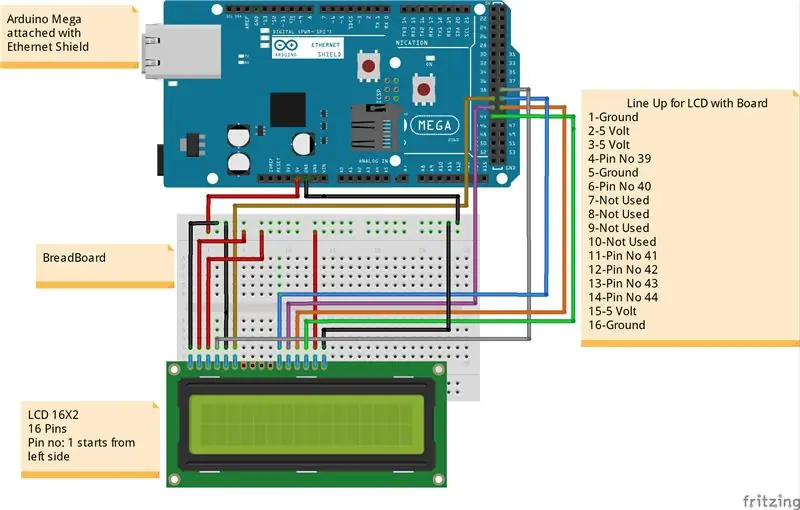

ข้อกำหนดในการดำเนินการขั้นตอนนี้ให้เสร็จสิ้น
- Arduino Mega
- อีเธอร์เน็ตชิลด์
- จอแอลซีดี 16x2
- สายจัมเปอร์ชายกับชาย
LCD 16x2 นี้มี 16 พินอยู่ในนั้น ทำตามภาพและเชื่อมต่อ LCD กับบอร์ด Arduino คุณจะต้องใช้สายจัมเปอร์ตัวผู้ถึงตัวผู้เพื่อทำขั้นตอนนี้
ขั้นตอนที่ 2: จัดเรียง Ultrasonic Sensor - HC-SR04 พร้อม Arduino Board
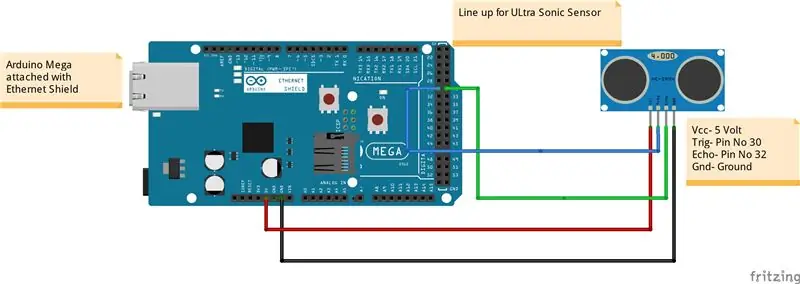



ข้อกำหนดในการดำเนินการขั้นตอนนี้ให้เสร็จสิ้น
- บอร์ด Arduino
- อีเธอร์เน็ตชิลด์
- อัลตราโซนิกเซนเซอร์ - HC-SR04
- สายจัมเปอร์ชายกับหญิง
เซ็นเซอร์อัลตราโซนิกเป็นอุปกรณ์ที่สามารถวัดระยะทางไปยังวัตถุโดยใช้คลื่นเสียง วัดระยะทางโดยส่งคลื่นเสียงที่ความถี่เฉพาะและฟังคลื่นเสียงนั้นเพื่อสะท้อนกลับและเราใช้เทคโนโลยีคลื่นเสียงนี้เป็นเครื่องตรวจจับผู้บุกรุก
เพื่อให้ครอบคลุมพื้นที่ส่วนใหญ่ด้วย Sensor เพื่อความปลอดภัยและลดต้นทุนในการติดตั้งระบบนี้ในโลกแห่งความเป็นจริง เซ็นเซอร์อัลตราโซนิกได้รับการแก้ไขบนเซอร์โวพื้นฐานซึ่งหมุนได้ 180 องศาและครอบคลุมพื้นที่สูงสุด
ขั้นตอนที่ 3 แสดง Line up ของ Basic servo และรวม Ultrasonic sensor และ Basic Servo เข้าด้วยกันในภาพ
ขั้นตอนที่ 3: เข้าแถวสำหรับเซอร์โวพื้นฐานกับบอร์ด Arduino
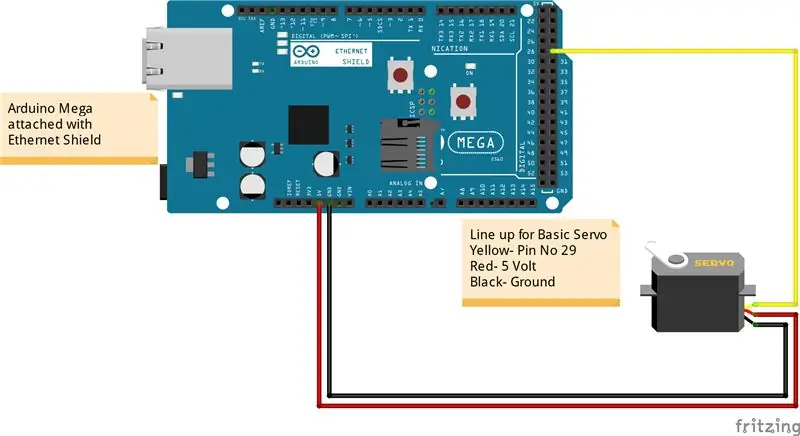



ข้อกำหนดในการดำเนินการขั้นตอนนี้ให้เสร็จสิ้น
- บอร์ด Arduino
- อีเธอร์เน็ตชิลด์
- เซอร์โวพื้นฐาน
- สายจัมเปอร์
Basic Servo นี้ใช้สำหรับหมุน UltraSonic Sensor 180 องศาเพื่อให้ครอบคลุมพื้นที่สูงสุดเพื่อความปลอดภัย จากนั้นฉันได้ติด Ultrasonic Sensor ด้านบนตามที่แสดงในภาพ
ขั้นตอนที่ 4: เข้าแถวสำหรับ 4x4 Keypad Matrix, LED และ Buzzer พร้อม Arduino Board
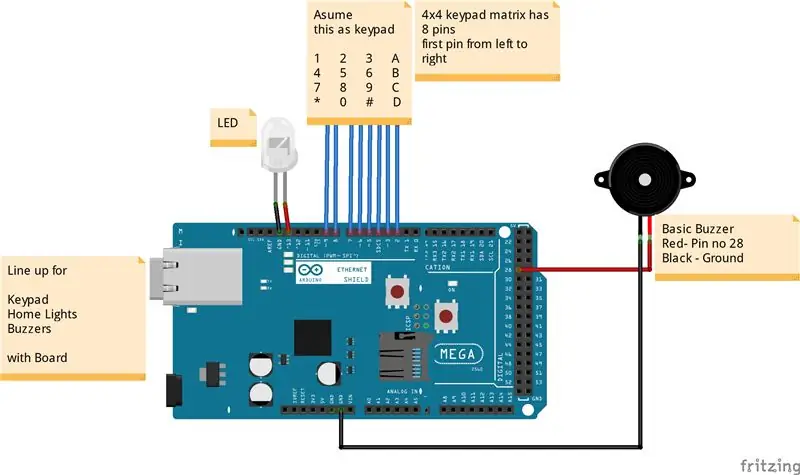



ข้อกำหนดในการดำเนินการขั้นตอนนี้ให้เสร็จสิ้น
- บอร์ด Arduino
- อีเธอร์เน็ตชิลด์
- เมทริกซ์ปุ่มกด 4x4
- นำ
- Buzzer piezo
หมายเหตุ: เมทริกซ์ปุ่มกด 4x4 มี 8 พินโดยเริ่มจากปุ่มหันขวาไปซ้าย Buzzer จะใช้เฉพาะเมื่อระบบรักษาความปลอดภัยทำงานในโหมด Panic และในที่นี้เราถือว่า LED เป็นไฟของบ้านซึ่งจะใช้เมื่อระบบรักษาความปลอดภัย ทำงานในโหมด Panic เพื่อให้ผู้บุกรุกตื่นตระหนก..
ขั้นตอนที่ 5: เข้าแถวสำหรับ RTC DS3231 ด้วย Arduino Board
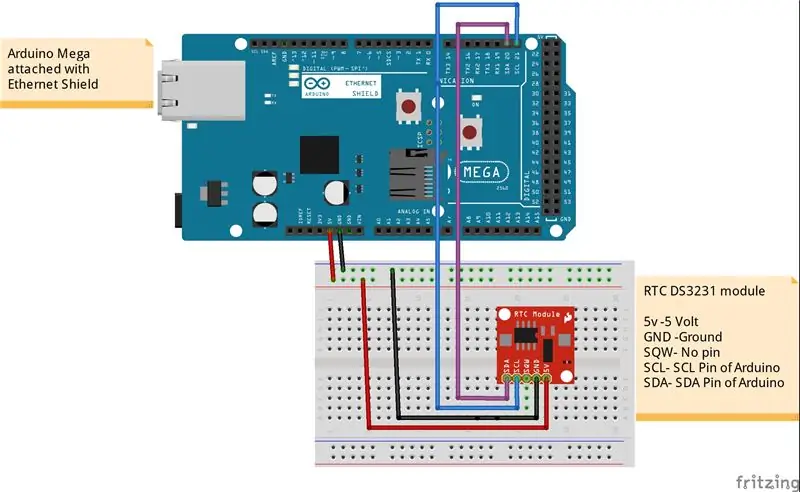

ข้อกำหนดในการดำเนินการขั้นตอนนี้ให้เสร็จสิ้น
- บอร์ด Arduino
- อีเธอร์เน็ตชิลด์
- RTC DS3231
- สายจัมเปอร์ชายกับชาย
หมายเหตุ: โมดูล RTC (Real Time Clock) จะดูแลเวลาเช่นเดียวกับที่เดสก์ท็อปหรือแล็ปท็อปของเราดูแลเรื่องเวลาแม้ว่าแล็ปท็อปของคุณจะปิดอยู่ชั่วขณะหนึ่ง โมดูลจะแสดงเวลาที่ถูกต้องเมื่อคุณเปิดเครื่องแล็ปท็อป
ในลักษณะเดียวกับการทำงานของโมดูล RTC ดังนั้นในการเริ่มต้นใช้งานโมดูล RTC เป็นครั้งแรก คุณต้องตั้งค่าเวลาในการเริ่มต้น ฉันจะแชร์วิดีโอเกี่ยวกับการตั้งค่า Time ในโมดูล RTC ของคุณและหนึ่งครั้งเพื่อตั้งค่าเวลาที่คุณไม่จำเป็นต้องทำซ้ำแล้วซ้ำอีก เริ่มต้นใช้งานโมดูล DS3231 RTC
ขั้นตอนที่ 6: ให้กำหนดค่าสภาพแวดล้อมซอฟต์แวร์

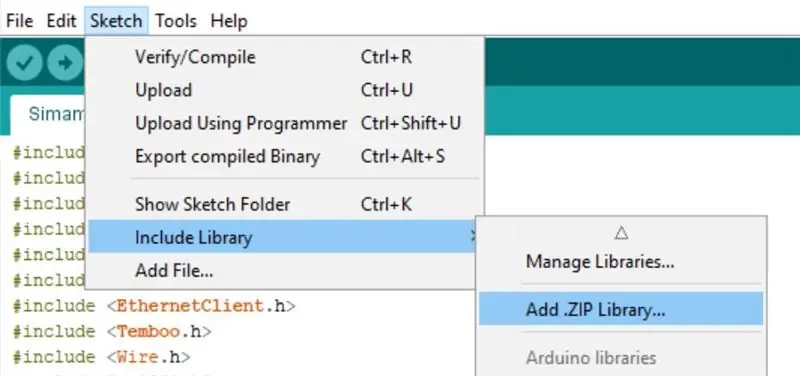
ตามข้อกำหนดที่กล่าวถึงในบทนำ คุณควรดาวน์โหลด Arduino IDE, ไลบรารี ds3231, ไฟล์แบตช์ และดาวน์โหลดซอร์สโค้ด
- หลังจากดาวน์โหลด Arduino IDE ให้เปิดใช้งาน คลิกแบบร่าง > รวมไลบรารี > จัดการไลบรารี > ค้นหา "ปุ่มกด" จากนั้นเลือก "ปุ่มกดโดย Mark Stanley" แล้วคลิกติดตั้ง
- คลิกอีกครั้ง > ร่าง > รวมไลบรารี > เพิ่มไลบรารี. ZIP > เลือกสำหรับไฟล์ Zip ds3231 และนำเข้า
ขั้นตอนที่ 7: รับข้อกำหนดข้อมูลประจำตัว
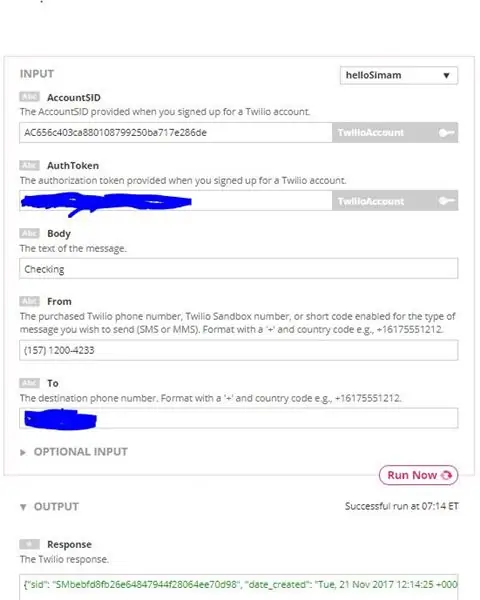
ตามที่กล่าวไว้ในบทนำ คุณต้องมีหนังสือรับรองของคุณเองเพื่อเรียกใช้โครงการ เช่น
- บัญชี Twilio SID
- Twilio Auth Token
- คีย์แอป Temboo และ
- หมายเลขผู้ส่งจาก Twilio
- ลงชื่อเข้าใช้เว็บไซต์ Twilio เว็บไซต์ Twilio คุณจะเห็น Account SID และ Auth Token ของคุณบนหน้าคอนโซลของคุณ
- จากนั้นไปที่ SMS ที่ตั้งโปรแกรมได้ >คลิกที่บิลด์และเรียนรู้คลิกที่ "รับหมายเลข" ซึ่งคุณจะได้รับหมายเลขผู้ส่งที่ไม่ซ้ำ และจากหมายเลขผู้ส่งที่ไม่ซ้ำกันนี้ คุณจะได้รับการแจ้งเตือนทาง SMS เมื่อตรวจพบผู้บุกรุก
- จากนั้นคุณต้องลงทะเบียน SMS เพื่อรับหมายเลขโทรศัพท์ใน Twilio สำหรับการคลิก "หมายเลขโทรศัพท์" > คลิก ID ผู้โทรที่ยืนยันแล้ว > คลิกปุ่มบวกเพื่อเพิ่มหมายเลขโทรศัพท์มือถือของคุณเพื่อรับการแจ้งเตือนทาง SMS
- คัดลอกข้อมูลประจำตัวนี้แล้วลงทะเบียนในเว็บไซต์ Temboo API เว็บไซต์ Temboo API ทางด้านซ้ายมือภายใต้ Choreos ให้คลิกที่ Twilio > คลิกข้อความ SMS > คลิก SendSMS จากนั้นคุณจะเห็นช่องป้อนข้อมูลสำหรับบัญชี SID, Auth Token, Body, From และ To
- ป้อนข้อมูลรับรองทั้งหมดที่นั่นและป้อนหมายเลขผู้ส่งที่ไม่ซ้ำกันในช่อง "จาก"
- คลิก "เรียกใช้ทันที"
คุณจะได้รับการแจ้งเตือน
หมายเหตุ: คุณควรได้รับหมายเลขผู้ส่งเฉพาะ "จาก" และ "ถึง" ลงทะเบียนหมายเลขโทรศัพท์ของคุณเพื่อรับการแจ้งเตือนทาง SMS
ขั้นตอนที่ 8: บรรทัดของรหัสที่คุณจะต้องป้อนข้อมูลประจำตัวของคุณ
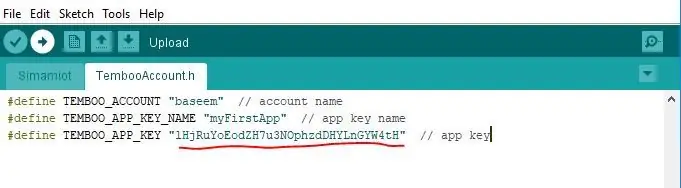
ที่นี่ฉันจะพูดถึงบรรทัดที่คุณต้องป้อนข้อมูลรับรองของคุณภายในซอร์สโค้ด
- ในห้าแห่ง คุณจะต้องเปลี่ยน "รหัสบัญชี SID" ของคุณ (หมายเลขบรรทัด: 440, 467, 495, 525, 554)
- ในห้าแห่ง คุณจะต้องเปลี่ยน "Auth Token key" (หมายเลขบรรทัด: 432, 459, 487, 517, 546)
- ในห้าแห่งคุณจะต้องเปลี่ยนหมายเลข "TO" ของคุณ (หมายเลขบรรทัด: 434, 461, 489, 519, 548) วางหมายเลขโทรศัพท์ของคุณซึ่งควรลงทะเบียนใน "ID ผู้โทรที่ยืนยันแล้ว"
- ในห้าแห่ง คุณจะต้องแทนที่หมายเลข "FROM" ของคุณ (หมายเลขบรรทัด: 436, 463, 491, 521, 550) วางหมายเลขผู้ส่งที่ไม่ซ้ำซึ่งคุณได้รับจาก twilio
- ในไฟล์ TembooAccount.h #define TEMBOO_APP_KEY "#วางรหัสแอปของคุณที่นี่#" คุณสามารถรับรหัสแอปได้จากบัญชี Temboo
เมื่อคุณได้วางข้อมูลประจำตัวของคุณใน LOC ที่กำหนด (บรรทัดของรหัส) คุณก็พร้อมที่จะรันโค้ดของคุณ
ขั้นตอนที่ 9: การเชื่อมต่อบริดจ์
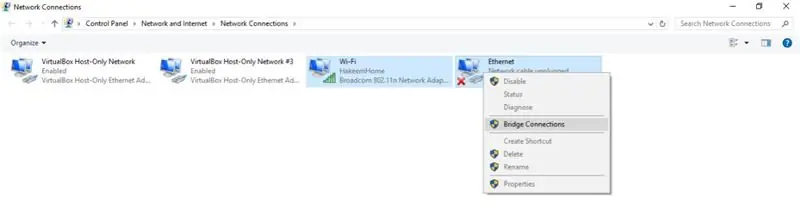
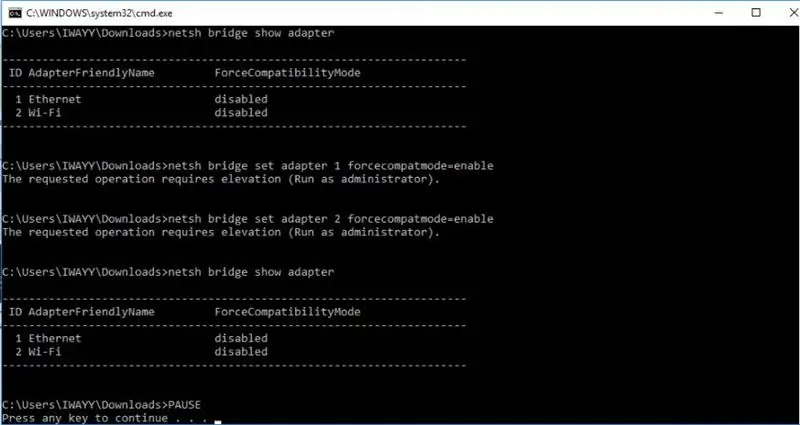
ตอนนี้เลือกอะแดปเตอร์ LAN และแหล่งที่มาของอินเทอร์เน็ตคลิกขวาจากนั้นคลิกการเชื่อมต่อบริดจ์ สิ่งนี้จะเชื่อมการเชื่อมต่ออินทราเน็ตระหว่างแล็ปท็อปของคุณและอีเธอร์เน็ตชิลด์ที่ประกอบเป็นเครือข่ายปิด (อินทราเน็ต)
หลังจากเชื่อมต่อแล้ว คุณควรเปิดและปิดไฟล์ Batch ที่คุณดาวน์โหลดมาในขั้นตอนที่ 1
ขั้นตอนที่ 10: คำแนะนำขั้นสุดท้าย
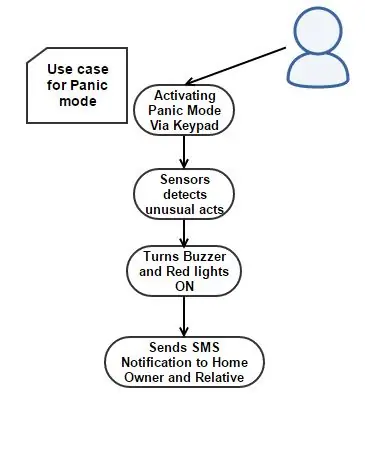
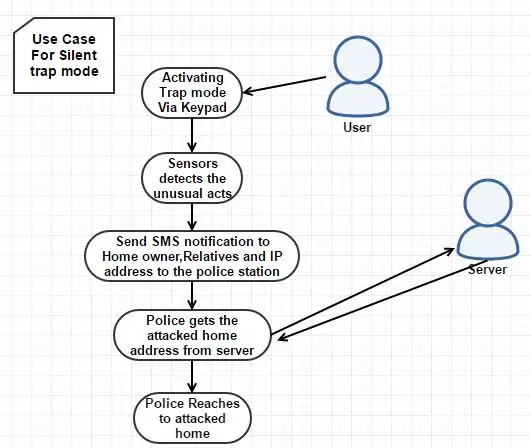
เสียบสายไฟ Arduino ของคุณกับแล็ปท็อปและสาย LAN จากพอร์ต LAN ของแล็ปท็อปไปยังพอร์ต Ethernet shield LAN จากนั้นคลิก "อัปโหลด" จะใช้เวลา 5 นาทีในการอัปโหลด
เมื่ออัปโหลดแล้วโปรแกรมจะเริ่มดำเนินการจะได้รับที่อยู่ IP ของ DHCP จากนั้นจะขอ PIN เพื่อป้อน
- หมุดโหมดกับดัก "A33333"
- พินโหมดตกใจ "B66666"
- ปิดใช้งาน PIN "D000000"
ตาม PIN ที่ป้อน ระบบจะเริ่มทำงาน
คุณสามารถเปลี่ยน PIN ได้ตามต้องการโดยแก้ไขซอร์สโค้ด
ขั้นตอนที่ 11: ผลลัพธ์โหมดตื่นตระหนก
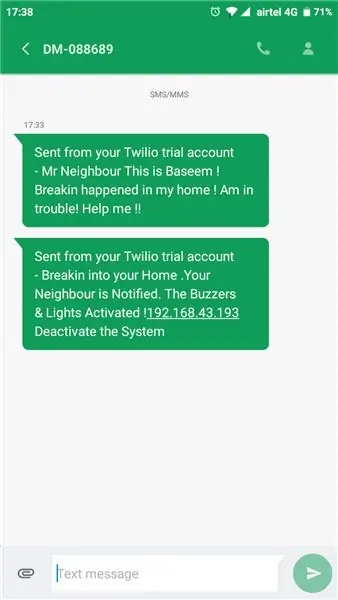
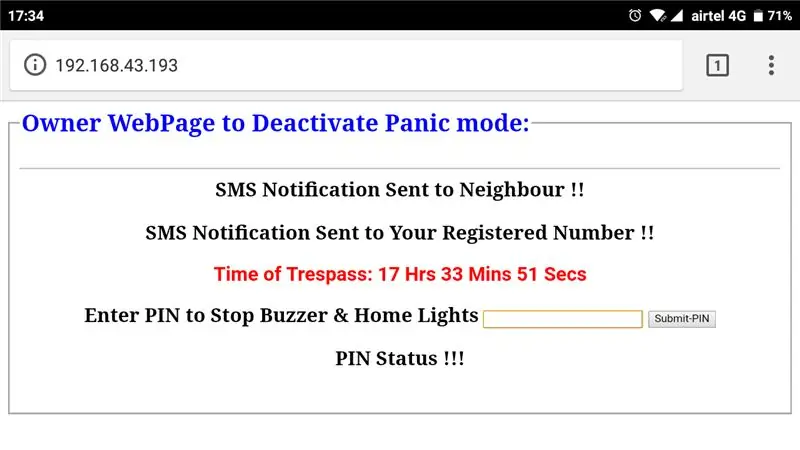
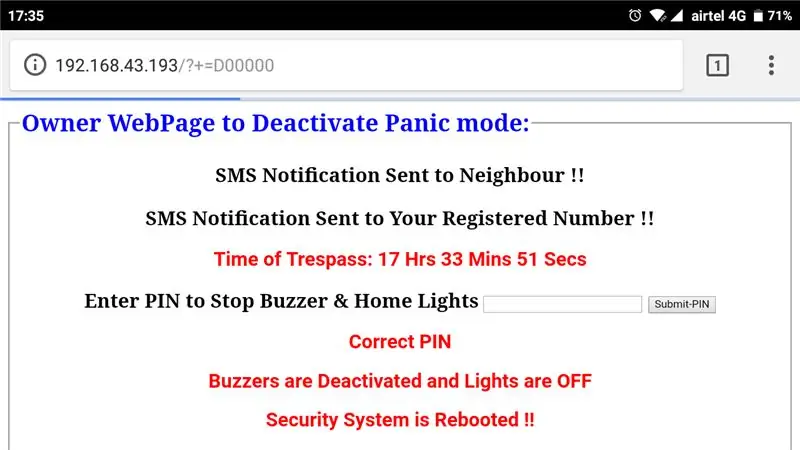
เมื่อตรวจพบผู้บุกรุก Buzzer และ LED (เป็นไฟบ้าน) จะระเบิดและส่ง SMS แจ้งเตือนไปยังเจ้าของบ้านและเพื่อนบ้านตามที่แสดงในภาพและเว็บชั่วคราวจะถูกโฮสต์ไว้สำหรับเจ้าของบ้านเท่านั้น ที่อยู่ของเว็บจะ ส่งให้เจ้าของบ้านผ่าน SMS แจ้งเตือน
ภาพหน้าจอของเว็บถูกโพสต์ด้านบน
ขั้นตอนที่ 12: ผลลัพธ์โหมดกับดัก
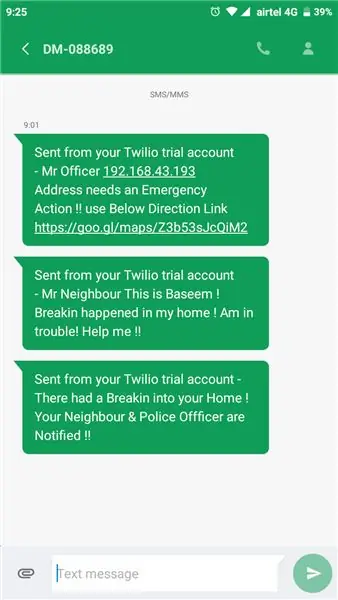
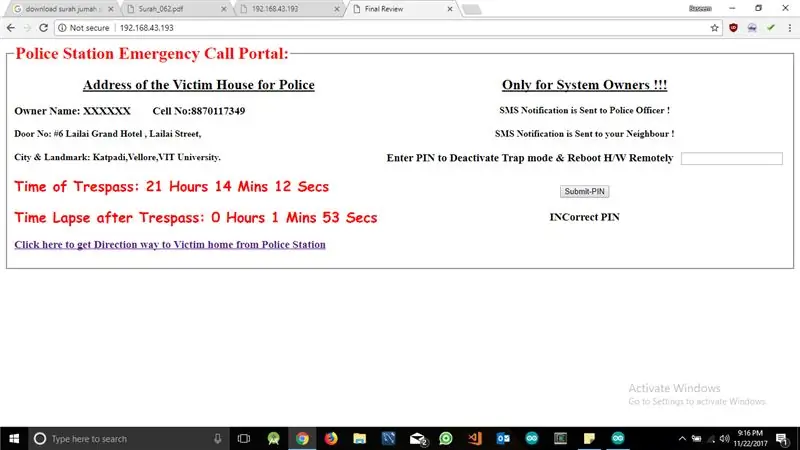
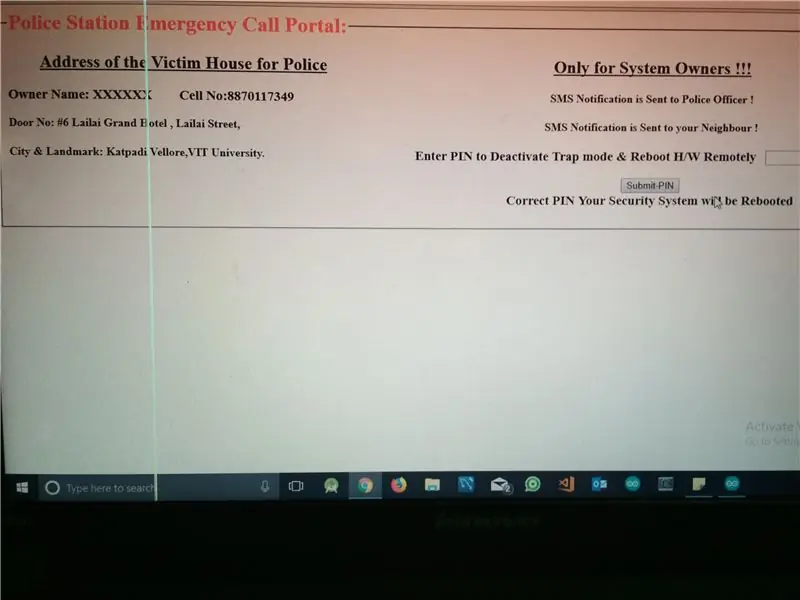
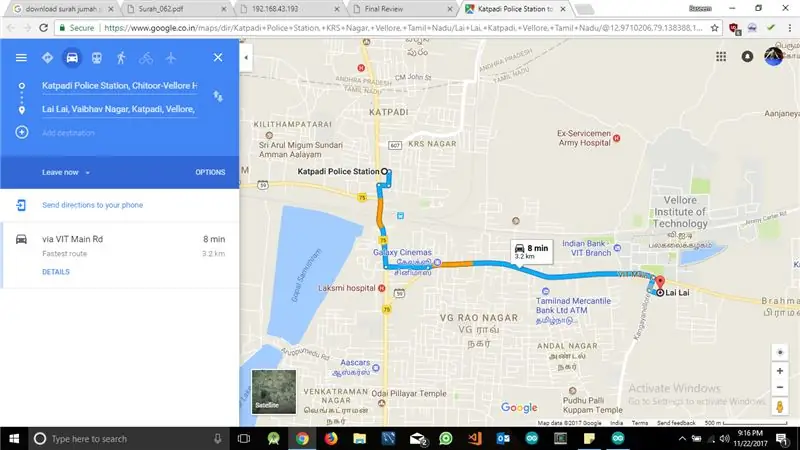
เมื่อตรวจพบผู้บุกรุก จะไม่มี Buzzer และไฟจะระเบิดแทน การแจ้งเตือนทาง SMS จะถูกส่งไปยังเพื่อนบ้าน เจ้าของบ้าน และเจ้าหน้าที่ตำรวจ ดังภาพ และเว็บชั่วคราวจะโฮสต์เฉพาะสำหรับเจ้าของบ้านและเจ้าหน้าที่ตำรวจซึ่งข้อมูลที่เว็บ ที่ถืออยู่ด้านบนเป็นภาพและอธิบายในส่วนแนะนำที่อยู่ของเว็บจะถูกส่งไปยังเจ้าของบ้านและเจ้าหน้าที่ตำรวจผ่านทาง SMS แจ้งเตือน
การแจ้งเตือนทาง SMS เก็บข้อมูลเช่น
- ที่อยู่ของหน้าเว็บ
- Google map ลิงค์เส้นทางจากสถานีตำรวจไปยังบ้านของเหยื่อ
ภาพหน้าจอของเว็บถูกโพสต์ด้านบน
ข้อดีของระบบนี้
- วิธีใหม่ในการรักษาความปลอดภัยบ้านของคุณจากระยะไกลด้วยการดำเนินการทันทีของตำรวจและเพื่อนบ้านของคุณ
- ค่าใช้จ่ายในการดำเนินการน้อยมาก
- ส่งเสริมความปลอดภัยดิจิทัล
- ไม่มีข้อแก้ตัวให้ตำรวจไม่ดำเนินการกับการโจรกรรมเพราะบันทึกการโจรกรรมจะได้รับแจ้งทางดิจิทัลทันที
- ลดอัตราการโจรกรรม
แนะนำ:
DIY 37 Leds เกมรูเล็ต Arduino: 3 ขั้นตอน (พร้อมรูปภาพ)

DIY 37 Leds เกมรูเล็ต Arduino: รูเล็ตเป็นเกมคาสิโนที่ตั้งชื่อตามคำภาษาฝรั่งเศสหมายถึงวงล้อเล็ก
หมวกนิรภัย Covid ส่วนที่ 1: บทนำสู่ Tinkercad Circuits!: 20 ขั้นตอน (พร้อมรูปภาพ)

Covid Safety Helmet ตอนที่ 1: บทนำสู่ Tinkercad Circuits!: สวัสดีเพื่อน ๆ ในชุดสองตอนนี้ เราจะเรียนรู้วิธีใช้วงจรของ Tinkercad - เครื่องมือที่สนุก ทรงพลัง และให้ความรู้สำหรับการเรียนรู้เกี่ยวกับวิธีการทำงานของวงจร! หนึ่งในวิธีที่ดีที่สุดในการเรียนรู้คือการทำ ดังนั้น อันดับแรก เราจะออกแบบโครงการของเราเอง: th
Bolt - DIY Wireless Charging Night Clock (6 ขั้นตอน): 6 ขั้นตอน (พร้อมรูปภาพ)

Bolt - DIY Wireless Charging Night Clock (6 ขั้นตอน): การชาร์จแบบเหนี่ยวนำ (เรียกอีกอย่างว่าการชาร์จแบบไร้สายหรือการชาร์จแบบไร้สาย) เป็นการถ่ายโอนพลังงานแบบไร้สาย ใช้การเหนี่ยวนำแม่เหล็กไฟฟ้าเพื่อจ่ายกระแสไฟฟ้าให้กับอุปกรณ์พกพา แอปพลิเคชั่นที่พบบ่อยที่สุดคือ Qi Wireless Charging st
4 ขั้นตอน Digital Sequencer: 19 ขั้นตอน (พร้อมรูปภาพ)

4 ขั้นตอน Digital Sequencer: CPE 133, Cal Poly San Luis Obispo ผู้สร้างโปรเจ็กต์: Jayson Johnston และ Bjorn Nelson ในอุตสาหกรรมเพลงในปัจจุบัน ซึ่งเป็นหนึ่งใน “instruments” เป็นเครื่องสังเคราะห์เสียงดิจิตอล ดนตรีทุกประเภท ตั้งแต่ฮิปฮอป ป๊อป และอีฟ
ป้ายโฆษณาแบบพกพาราคาถูกเพียง 10 ขั้นตอน!!: 13 ขั้นตอน (พร้อมรูปภาพ)

ป้ายโฆษณาแบบพกพาราคาถูกเพียง 10 ขั้นตอน!!: ทำป้ายโฆษณาแบบพกพาราคาถูกด้วยตัวเอง ด้วยป้ายนี้ คุณสามารถแสดงข้อความหรือโลโก้ของคุณได้ทุกที่ทั่วทั้งเมือง คำแนะนำนี้เป็นการตอบสนองต่อ/ปรับปรุง/เปลี่ยนแปลงของ: https://www.instructables.com/id/Low-Cost-Illuminated-
